IOMEGA SUPERSLIM DVD USB 2.0 User Manual
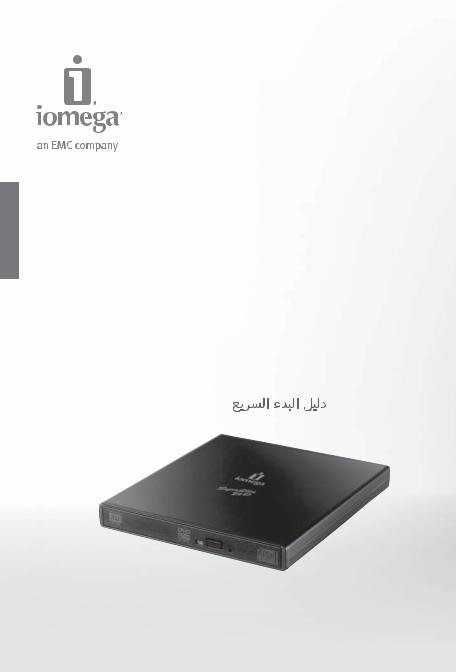
SuperSlim DVD
Portable Writer
USB 2.0
Quick Start Guide
Guide de démarrage rapide Schnellstart-Handbuch Guida di installazione rapida Guía de instrucciones rápidas Guia de uso rápido
Snel aan de slag Snabbstartguide Introduktion
Hurtigreferanse Pikaopas
Gyors útmutató Stručná příručka Wprowadzenie
Краткое руководство по началу работы
Οδηγός γρήγορης εκκίνησης
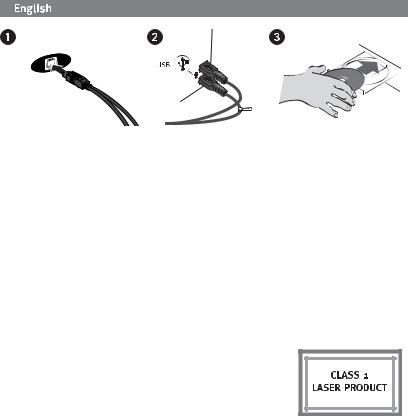
Quick Install
1.Connect the USB cable to the back of the drive.
2.Connect the standard USB connectors on the cable to USB ports on your computer.
NOTE: The line labeled with the  symbol provides auxiliary power and is needed only if your computer does not provide sufficient USB power through the other line.
symbol provides auxiliary power and is needed only if your computer does not provide sufficient USB power through the other line.
3.Insert the CD and install the software. If the CD menu does not open automatically, launch the Start program on the CD. Follow the instructions to complete the software installation. Reboot your computer if prompted.
4.The drive icon should appear in My Computer or Windows Explorer. If the drive does not appear on your computer, see Troubleshooting.
CAUTION! To ensure data integrity, do not disconnect the drive while the activity light is flashing. Eject the disc and use the standard procedure for your operating system for safely removing hardware.
Important Safety Precautions
•The Iomega® DVD drive employs a laser. Removing the cover or attempting to service this device when it is connected may result in exposure to laser radiation.
•The DVD drive contains no user serviceable parts. Please refer all servicing to qualified personnel.
•Do not use cracked DVDs or CDs in the Iomega DVD drive. Cracked discs can shatter at high speeds causing drive damage or creating other hazards. Iomega recommends using highquality discs.
Using Your Drive
You can use the Iomega DVD drive to read and write many types of DVD and CD discs, as well as to read or play DVD/CD-ROM discs and audio CDs. You can use the software included with the drive to burn DVDs and CDs containing your favorite videos, photos or music files; backup or archive data files onto DVDs or CDs; or, make copies of your personal discs. See the help files included with the software for detailed instructions. Iomega recommends using only high quality discs with your drive.
2
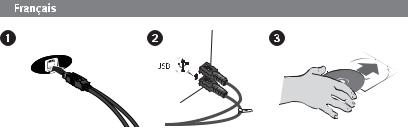
Troubleshooting
Drive not recognized on your computer
1.Ensure all cable connections are secure. Make sure the drive is receiving power.
2.Try restarting the computer.
3.Make sure you are using the USB cable that came with the drive.
4.If you are using a USB 2.0 card, check Device Manager to verify that the card is installed and working properly.
5.Try connecting the drive directly to one of the USB connections on your computer, rather than a USB hub or keyboard.
6.Try manually assigning a drive letter to the Iomega DVD drive.
DVD/CD-creation software does not recognize the Iomega DVD drive
Iomega recommends using the DVD/CD-creation software included with the drive. Other software might not support the Iomega DVD drive. Visit the software vendor’s website for compatibility information.
You receive error messages when creating DVDs or CDs
Check the help files included with the software for detailed instructions and troubleshooting information.
Installation rapide
1.Connectez le câble USB à l’arrière du lecteur.
2.Connectez les connecteurs USB standard du câble aux ports USB de l’ordinateur.
REMARQUE : La ligne portant le symbole  fournit une alimentation supplémentaire et n’est nécessaire que si votre ordinateur ne fournit pas une alimentation USB suffisante via l’autre ligne.
fournit une alimentation supplémentaire et n’est nécessaire que si votre ordinateur ne fournit pas une alimentation USB suffisante via l’autre ligne.
3.Insérez le CD et installez le logiciel. Si le menu du CD ne s’ouvre pas automatiquement, lancez le programme Start (Démarrer) sur le CD. Suivez les instructions pour procéder à l’installation du logiciel. Redémarrez votre ordinateur si vous y êtes invité.
4.L’icône du lecteur doit apparaître sur le Poste de travail ou dans l’Explorateur Windows. Si aucune icône n’apparaît, consultez la rubrique Dépannage.
ATTENTION ! Pour garantir l’intégrité des données, ne déconnectez pas le lecteur lorsque le voyant d’activité clignote. Ejectez le disque et utilisez la procédure standard de votre système d’exploitation pour retirer le matériel en toute sécurité.
3

Précautions importantes en matière de sécurité
• Le lecteur Iomega® DVD emploie un laser. Le retrait du capot ou toute tentative de réparation de ce périphérique alors qu'il est connecté peuvent se traduire par une exposition à des rayons laser.
•Le lecteur DVD ne contient aucune pièce réparable par l'utilisateur. Confiez toutes les réparations à du personnel qualifié.
•N'utilisez pas de DVD/CD fissurés dans le lecteur Iomega DVD. Les disques fissurés peuvent se briser à grande vitesse et endommager le lecteur ou engendrer d'autres problèmes. Iomega recommande l'utilisation de disques de haute qualité.
Utilisation du lecteur
Vous pouvez utiliser le lecteur Iomega DVD pour lire et graver divers types de disques DVD et CD, ainsi que pour lire et lecture des DVD/CD-ROM et des CD audio. Vous pouvez utiliser le logiciel inclus avec le lecteur pour graver des DVD ou CD contenant vos vidéos, photos ou fichiers de musique préférés, sauvegarder ou archiver des fichiers de données sur DVD et CD ou effectuer des copies de vos disques personnels. Consultez les fichiers d’aide inclus avec le logiciel pour obtenir des instructions détaillées. Iomega recommande de n’utiliser que des disques de haute qualité avec le lecteur.
Dépannage
Lecteur non reconnu par l’ordinateur
1.Vérifiez que les connexions sont correctement effectuées. Assurez-vous que le lecteur est sous tension.
2.Redémarrez votre ordinateur.
3.Utilisez le câble USB fourni avec le lecteur.
4.Si vous utilisez une carte USB 2.0, utilisez le Gestionnaire de périphériques pour vérifier que la carte est installée et fonctionne correctement.
5.Essayez de connecter le lecteur directement à l’un des connecteurs USB de votre ordinateur, plutôt qu’à un concentrateur ou clavier USB.
6.Attribuez manuellement une lettre au lecteur Iomega DVD.
Le logiciel de création de DVD/CD ne reconnaît pas le lecteur Iomega DVD
Iomega vous recommande d’utiliser le logiciel de création de DVD/CD fourni avec le lecteur. Il est possible qu’un autre logiciel ne prenne pas en charge le lecteur Iomega DVD. Visitez le site Web du fournisseur du logiciel pour obtenir des informations sur la compatibilité.
Vous recevez des messages d’erreur lors de la création de DVD ou CD
Consultez les fichiers d’aide inclus avec le logiciel pour obtenir des instructions et des informations détaillées sur le dépannage.
4

Schnellinstallation
1.Verbinden Sie das USB-Kabel mit dem Anschluss auf der Rückseite des Laufwerks.
2.Schließen Sie Datenund Netzleitung an USB-Anschlüsse Ihres Computers an.
HINWEIS: Der Kabelstrang mit dem Blitzsymbol liefert zusätzlichen Strom. Er wird nur dann benötigt, wenn der Computer nicht genügend Spannung über die andere USB-Leitung liefert.
liefert zusätzlichen Strom. Er wird nur dann benötigt, wenn der Computer nicht genügend Spannung über die andere USB-Leitung liefert.
3.Legen Sie die CD ein und installieren Sie die Software. Wird das CD-Menü nicht automatisch geöffnet, rufen Sie das Startprogramm auf der CD auf. Befolgen Sie die Anweisungen, um die Softwareinstallation abzuschließen. Führen Sie bei Aufforderung einen Neustart des Computers durch.
4.Das Laufwerksymbol sollte im Arbeitsplatz oder im Windows-Explorer angezeigt werden. Falls das Laufwerk auf Ihrem Computer nicht angezeigt wird, lesen Sie den Abschnitt
Fehlerbehebung.
ACHTUNG! Um die Datenintegrität zu sicherzustellen, trennen Sie die Verbindung zum Laufwerk nicht, während die Aktivitätsanzeige leuchtet. Entfernen die den Datenträger und verwenden Sie die für Ihr Betriebssystems standardmäßige Methode zum sicheren Entfernen von Hardware.
Wichtige Sicherheitsvorschriften
•Das Iomega® DVD-Laufwerk setzt einen Laser ein. Das Entfernen der Abdeckung oder die Durchführung von Service-Maßnahmen kann zu Gefahren durch Laserstrahlung führen, wenn das Gerät
angeschlossen ist.
•Das DVD-Laufwerk enthält keine Teile, die vom Benutzer gewartet werden können. Überlassen Sie sämtliche Service-Maßnahmen geschultem Personal.
•Verwenden Sie keine beschädigten DVDs oder CDs im Iomega DVD-Laufwerk. Beschädigte CDs können bei hohen Geschwindigkeiten zu Bruch gehen und zu Laufwerksoder anderen Schäden führen. Iomega empfiehlt die Verwendung von Datenträgern mit hoher Qualität.
Verwenden des Laufwerks
Sie können das Iomega-DVD-Laufwerk zum Lesen und Beschreiben vieler Typen von DVDund CD-Datenträgern sowie zum Lesen oder Wiedergeben von DVD-/CD-ROM-Datenträgern und Audio-CDs verwenden. Sie können die mit dem Laufwerk gelieferte Software zum Brennen Ihrer Lieblingsvideos, -fotos oder -musikdateien auf DVD und CD verwenden oder Kopien Ihrer persönlichen Datenträger anfertigen. Weitere detaillierte Anweisungen finden Sie in den der
Software beigefügten Hilfedateien. Iomega empfiehlt die ausschließliche Verwendung qualitativ hochwertiger Datenträger für das Laufwerk.
5
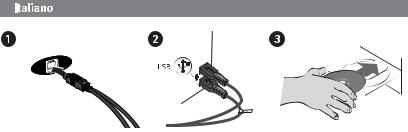
Fehlerbehebung
Das Laufwerk wurde von Ihrem Computer nicht erkannt
1.Überprüfen Sie alle Kabelverbindungen. Stellen Sie sicher, dass die Festplatte mit Strom versorgt wird.
2.Führen Sie probeweise einen Neustart des Computers durch.
3.Vergewissern Sie sich, dass Sie das mit dem Laufwerk gelieferte USB-Kabel verwenden.
4.Wenn Sie eine USB 2.0-Karte verwenden, überprüfen Sie den Geräte-Manager, um sicherzustellen, dass die Karte installiert ist und ordnungsgemäß funktioniert.
5.Versuchen Sie, die Festplatte direkt an einen der USB-Anschlüsse des Computers und nicht an einen USB-Hub oder die Tastatur anzuschließen.
6.Versuchen Sie, dem Iomega-DVD-Laufwerk manuell einen Laufwerksbuchstaben zuzuweisen.
Die Software für die Erstellung von DVDs/CDs erkennt das Iomega-DVD-Laufwerk nicht
Iomega empfiehlt für die Erstellung von DVDs/CDs die Verwendung der mit dem Laufwerk gelieferten Software. Eine andere Software wird von dem Iomega-DVD-Laufwerk unter Umständen nicht unterstützt. Informationen zur Kompatibilität erhalten Sie auf der Website des Softwareherstellers.
Sie erhalten Fehlermeldungen beim Erstellen von DVDs oder CDs
Lesen Sie die in der Software enthaltenen Hilfedateien für detaillierte Anweisungen und Informationen zur Fehlerbehebung.
Installazione rapida
1.Collegare il cavo USB alla parte posteriore dell’unità.
2.Collegare sia la linea dati che la linea di alimentazione alle porte USB del computer.
NOTA: l’estremità contrassegnata dal simbolo fornisce un alimentatore ausiliario, il cui impiego è necessario solo se il computer non eroga alimentazione USB sufficiente tramite l’altra estremità a disposizione.
fornisce un alimentatore ausiliario, il cui impiego è necessario solo se il computer non eroga alimentazione USB sufficiente tramite l’altra estremità a disposizione.
3.Inserire il CD e installare il software. Se il menu del CD non viene visualizzato automaticamente, eseguire il programma di avvio dal CD. Per completare l’installazione del software, attenersi alle relative istruzioni. Se richiesto, riavviare il computer.
4.L’icona dell’unità dovrebbe essere visualizzata in Risorse del computer o Esplora risorse. Se l’unità non viene rilevata dal computer, consultare la sezione Risoluzione dei problemi.
6

ATTENZIONE: per assicurare l’integrità dei dati, non scollegare l’unità quando il LED di attività lampeggia. Espellere il disco e utilizzare la procedura standard per la rimozione sicura dell’hardware in base al sistema operativo in uso.
Precauzioni importanti per la sicurezza
•L’unità Iomega® DVD utilizza una tecnologia laser. La rimozione del coperchio o eventuali interventi manutentivi eseguiti quando la periferica è collegata potrebbero comportare l’esposizione a radiazioni laser.
•L’unità DVD non contiene parti su cui l’utente possa intervenire a
livello manutentivo. Per la manutenzione, rivolgersi a personale tecnico qualificato.
•Non inserire CD o DVD rigati nell’unità Iomega DVD. I dischi rigati possono rompersi alle alte velocità causando danni all’unità o altri rischi. Iomega consiglia di utilizzare dischi di alta qualità.
Utilizzo dell’unità
È possibile utilizzare l’unità Iomega DVD per leggere e scrivere molti tipi di supporti DVD e CD, nonché leggere o riprodurre dischi DVD/CD-ROM e CD audio. Il software fornito in dotazione con l’unità consente di masterizzare supporti DVD e CD contenenti i video, le foto o i file musicali preferiti; eseguire il backup o archiviare file di dati su DVD o CD; creare copie di dischi personali. Per istruzioni dettagliate, consultare i file della guida forniti con il software. Iomega consiglia di utilizzare solo dischi di alta qualità.
Risoluzione dei problemi
Il computer non riconosce l’unità
1.Assicurarsi che tutti i collegamenti via cavo siano opportunamente inseriti. Assicurarsi che l’unità sia alimentata.
2.Provare a riavviare il computer.
3.Assicurarsi di utilizzare il cavo USB fornito in dotazione con l’unità.
4.Se si utilizza una scheda USB 2.0, accedere a Gestione periferiche per verificare che la scheda sia installata e funzioni correttamente.
5.Collegare l’unità direttamente a una delle porte USB del computer anziché a un hub o a una tastiera USB.
6.Provare ad assegnare manualmente la lettera all’unità Iomega DVD.
Il software per la creazione di DVD/CD non riconosce l’unità Iomega DVD
Iomega consiglia di utilizzare il software per la creazione di DVD/CD fornito con l’unità. L’unità Iomega DVD potrebbe non supportare l’utilizzo di altri software. Per informazioni sulla compatibilità, visitare il sito web del fornitore dell’applicazione software.
Vengono visualizzati messaggi di errore durante la creazione di DVD o CD
Per istruzioni e informazioni dettagliate sulla risoluzione dei problemi, consultare i file della guida forniti con il software.
7
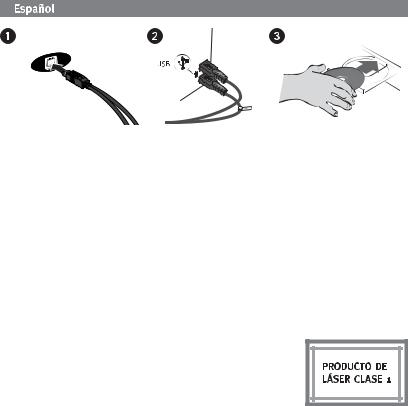
Instalación rápida
1.Conecte el cable USB a la parte posterior de la unidad.
2.Conecte los conectores USB estándar del cable a los puertos USB del ordenador.
NOTA: La línea etiquetada con el símbolo  proporciona alimentación auxiliar y sólo se requiere si el ordenador no proporciona suficiente alimentación USB a través de la otra línea.
proporciona alimentación auxiliar y sólo se requiere si el ordenador no proporciona suficiente alimentación USB a través de la otra línea.
3.Inserte el CD e instale el software. Si el menú del CD no se abre automáticamente, ejecute el programa Start (Inicio) del CD. Siga las instrucciones para completar la instalación del software. Reinicie el ordenador si se le pide que lo haga.
4.En Mi PC o en el Explorador de Windows debe aparecer el icono de unidad. Si la unidad no aparece en el ordenador, consulte la sección Solución de problemas.
PRECAUCIÓN: Para garantizar la integridad de los datos, no desconecte la unidad mientras parpadee la luz de actividad. Expulse el disco y utilice el procedimiento estándar de su sistema operativo para extraer el hardware de forma segura.
Precauciones de seguridad importantes
•La unidad Iomega® DVD utiliza un láser. Si retira la cubierta o intenta realizar operaciones de servicio técnico en este dispositivo mientras está encendido, puede dar lugar a una exposición dañina a la radiación de láser.
•La unidad DVD contiene piezas que no se pueden reparar por el
usuario. Consulte a nuestro personal cualificado para cualquier reparación.
•No utilice DVD o CD agrietados en la unidad Iomega DVD. Los discos agrietados se pueden romper al usarlos a altas velocidades, lo que podría causar daños a la unidad o cualquier otro tipo de peligro. Iomega recomienda utilizar discos de alta calidad.
Uso de la unidad
Puede usar la unidad de DVD de Iomega para leer y grabar todo tipo de DVD y CD, así como para leer o reproducir DVD/CD-ROM y CD de audio. Puede usar el software incluido con la unidad para grabar discos que contengan sus fotos, vídeos o archivos de música favoritos, realizar copias de seguridad o archivar datos en DVD y CD, o bien hacer copias de sus discos personales. Consulte los archivos de ayuda que incluye el software para obtener instrucciones detalladas. Iomega recomienda el uso exclusivo de discos de gran calidad con la unidad.
8
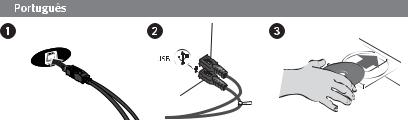
Solución de problemas
Su ordenador no reconoce la unidad
1.Asegúrese de que todas las conexiones están bien. Asegúrese de que la unidad recibe alimentación.
2.Pruebe a reiniciar el ordenador.
3.Asegúrese de que está usando el cable USB que venía con la unidad.
4.Si utiliza una tarjeta USB 2.0, compruebe en el Soporte si dicha tarjeta está bien instalada y funciona correctamente.
5.Intente conectar la unidad directamente a una de las conexiones USB del ordenador en lugar de a un concentrador USB o al teclado.
6.Pruebe a asignar de forma manual una letra de unidad a la unidad de DVD.
El software de creación de DVD/CD no reconoce la unidad de DVD de Iomega
Iomega recomienda usar el software de creación de DVD/CD que incluye la unidad. Si utiliza otro software, puede que no sea compatible con la unidad de DVD de Iomega. Visite el sitio web del fabricante de software para obtener información sobre compatibilidad.
Recibe mensajes de error al crear DVD o CD
Consulte los archivos de ayuda que incluye el software para obtener instrucciones detalladas e información sobre solución de problemas.
Instalação rápida
1.Conecte o cabo USB à parte traseira da unidade.
2.Conecte os conectores USB padrão do cabo a portas USB do computador.
NOTA: A linha rotulada com o símbolo  fornece alimentação auxiliar e é necessária somente se o seu computador não fornecer alimentação USB suficiente através da outra linha.
fornece alimentação auxiliar e é necessária somente se o seu computador não fornecer alimentação USB suficiente através da outra linha.
3.Insira o CD e instale o software. Se o menu do CD não for exibido automaticamente, abra o programa Start (Iniciar) no CD. Siga as instruções para concluir a instalação do software. Reinicie o computador, se solicitado.
4.O ícone da unidade deve aparecer em Meu computador ou no Windows Explorer. Se a unidade não aparecer no seu computador, consulte a seção Solução de problemas.
CUIDADO! Para garantir a integridade dos dados, não desconecte a unidade enquanto a luz de atividade estiver piscando. Ejete o disco e utilize o procedimento padrão de seu sistema operacional para remover a unidade com segurança.
9

Precauções importantes para segurança
•A unidade Iomega® DVD inclui radiação laser. Se retirar a tampa ou tentar reparar este dispositivo enquanto estiver ligado, pode ficar exposto à perigosa radiação laser.
•A unidade de DVD não contém peças que possam ser reparadas pelo utilizador. Para qualquer reparação, peça assistência a pessoal qualificado.
•Não utilize DVD o CDs rachados na unidade Iomega DVD. A alta velocidade os discos rachados podem partir-se, o que provoca danos na unidade ou cria outro tipo de risco. A Iomega recomenda que utilize discos de alta qualidade.
Utilização da unidade
Você pode usar a unidade Iomega DVD para ler e gravar vários tipos de DVD e CD, além de ler ou executar discos de DVD/CD-ROM e de áudio. Você pode usar o software que acompanha a unidade para gravar DVDs o CDs com as suas fotos, vídeos ou músicas favoritas, fazer backup ou
armazenar arquivos de dados em DVDs o CDs, ou fazer cópia de seus discos pessoais. Consulte os arquivos de ajuda incluídos no software para obter instruções detalhadas. A Iomega recomenda que somente discos de alta qualidade sejam utilizados com a unidade.
Solução de problemas
O computador não reconhece a unidade
1.Certifique-se de que todas as conexões estejam firmes. Certifique-se de que a unidade esteja recebendo energia.
2.Tente reinicializar o computador.
3.Certifique-se de usar o cabo USB que acompanha a unidade.
4.Se estiver utilizando uma placa USB 2.0, consulte o Gerenciador de dispositivos para verificar se a placa está instalada e funcionando adequadamente.
5.Experimente conectar a unidade diretamente a uma das conexões USB do seu computador, em vez de a um teclado ou hub USB.
6.Tente atribuir manualmente uma letra à unidade Iomega DVD.
O software de criação de DVD/CD não reconhece a unidade Iomega DVD
A Iomega recomenda a utilização do software de criação de DVD/CD que acompanha a unidade. Outros softwares podem não ser compatíveis com a unidade Iomega DVD. Visite o site do fornecedor do software para obter informações sobre compatibilidade.
Você recebe mensagens de erro ao criar DVDs o CDs
Consulte os arquivos de ajuda incluídos no software para obter instruções detalhadas e informações sobre solução de problemas.
10
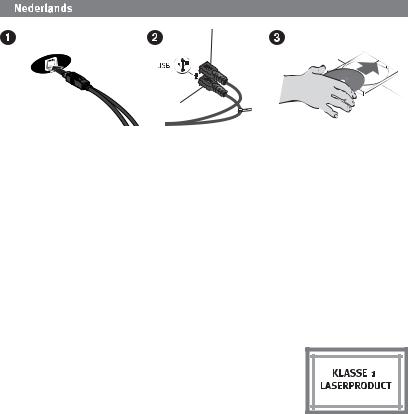
Snelle installatie
1.Sluit de USB-kabel aan op de achterkant van de drive.
2.Sluit de gegevenskabel en de voedingskabel aan op USB-poorten van de computer.
OPMERKING: De kabel die is gemarkeerd met het symbool  levert extra voeding en is alleen nodig als uw computer via de andere kabel niet genoeg USB-voeding levert.
levert extra voeding en is alleen nodig als uw computer via de andere kabel niet genoeg USB-voeding levert.
3.Plaats de cd en installeer de software. Als het cd-menu niet automatisch wordt gestart, start u het programma Start op de cd Solutions. Volg de instructies om de installatie van de software te voltooien. Start de computer opnieuw op als dat wordt gevraagd.
4.Het pictogram van de drive verschijnt in Deze computer of in Windows Verkenner. Als het pictogram van de drive niet wordt weergegeven, raadpleegt u Problemen oplossen.
WAARSCHUWING! Om de gegevensintegriteit te waarborgen dient u de drive niet los te koppelen zolang het activiteitslampje knippert. Werp de disc uit en volg de standaardprocedure van uw besturingssysteem voor het veilig verwijderen van hardware.
Belangrijke veiligheidsmaatregelen
•De Iomega® dvd-drive maakt gebruik van een laser. Verwijder nooit de behuizing van dit apparaat en probeer nooit zelf onderhoudstaken uit te voeren wanneer het apparaat aangesloten is. Anders kunt u worden blootgesteld aan laserstraling.
•De dvd-drive bevat geen onderdelen die door de gebruiker kunnen worden vervangen of onderhouden. Laat al het onderhoudswerk uitvoeren door bevoegd personeel.
•Plaats geen dvd’s of cd’s met scheurtjes in de Iomega dvd-drive. Bij hoge snelheden kunnen deze discs barsten en zo uw drive beschadigen of tot andere gevaren leiden. Iomega beveelt het gebruik van hoogwaardige discs aan.
De drive gebruiken
U kunt met de Iomega dvd-drive diverse soorten dvd’s en cd’s lezen en beschrijven en dvd- /cd-rom’s en audio-cd’s lezen en afspelen. Met de meegeleverde software kunt u uw favoriete video’s, foto’s of muziekbestanden op dvd’s en cd’s branden, back-ups of archiefkopieën van gegevensbestanden op dvd’s of cd’s zetten of kopieën van uw persoonlijke discs maken. Voor gedetailleerde instructies raadpleegt u de helpbestanden op de software. Iomega raadt u aan alleen hoogwaardige discs te gebruiken in de drive.
11
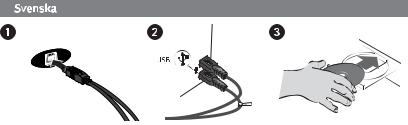
Problemen oplossen
De computer herkent de drive niet
1.Controleer of alle kabels goed zijn aangesloten en of de drive van stroom is voorzien.
2.Start de computer opnieuw op.
3.Controleer of u wel de USB-kabel gebruikt die bij de schijf is meegeleverd.
4.Als u een USB 2.0-kaart gebruikt, controleert u via Apparaatbeheer of de kaart geïnstalleerd is en goed werkt.
5.Probeer de drive rechtstreeks aan te sluiten op een van de USB-connectoren van de computer en niet op een USB-hub of een toetsenbord.
6.Probeer handmatig een stationsaanduiding aan de Iomega dvd-drive toe te wijzen.
Software voor het maken van dvd’s of cd’s herkent de Iomega dvd-drive niet
Iomega raadt u aan de met de drive meegeleverde software te gebruiken om dvd’s en cd’s te maken. Het is mogelijk dat andere software de Iomega dvd-drive niet ondersteunt. Ga voor informatie over compatibiliteit naar de website van de verkoper van de software.
U ontvangt foutmeldingen bij het maken van dvd’s of cd’s
Raadpleeg de helpbestanden op de software voor gedetailleerde instructies en informatie over probleemoplossing.
Snabbinstallation
1.Anslut USB-kabeln till baksidan av enheten.
2.Anslut båda dataoch strömkablarna till USB-portarna på datorn.
OBS! Den ledning som är märkt med symbolen tillför extra elström, och behövs bara om datorn inte kan tillhandahålla tillräcklig USB-energi genom den andra ledningen.
tillför extra elström, och behövs bara om datorn inte kan tillhandahålla tillräcklig USB-energi genom den andra ledningen.
3.Satt i cd:n och installera programvaran. Om inte CD-menyn öppnas automatiskt måste du starta programmet Start på CD-skivan manuellt. Följ instruktionerna för att fullfölja installationen av enheten. Starta om datorn vid behov.
4.Ikonen för enheten kommer att visas i Den här datorn eller i Utforskaren. Om drivrutinen inte visas på datorn, se avsnittet Felsökning.
VARNING! För att säkerställa dataintegriteten ska du inte koppla ur drivrutinen under tiden den aktiva lampan blinkar. Mata ut skivan och använd standardmetoden för att säkert ta bort hårdvara för operativsystemet.
12
